在Viva Connections儀表板中使用主題卡片
使用主題卡片來鼓勵知識探索、參與和共用。 主題有兩個不同的卡片,可在Viva Connections儀表板上使用。 Viva Connections是個人化的員工體驗,可呈現整個組織最重要的內容和工具。 深入瞭解Viva Connections以及如何設定儀表板。
主題卡片
針對兩個不同的意圖,有兩個不同的主題卡片。 主題貢獻卡片可用來聯繫已知知識資源擁有者且已經參與知識領域的人。 主題和知識領域會根據檢視者的興趣、目前的專案和專業知識,動態顯示在卡片中。 [ 主題探索] 卡片 可用來檢視有興趣深入瞭解或參與主題之人員的主題和知識領域。 主題和知識領域會根據檢視器的興趣、目前的專案和專業知識,動態顯示在卡片中。
主題參與卡片
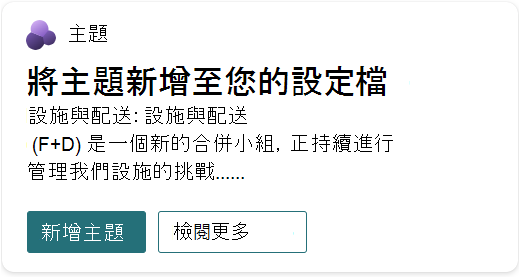
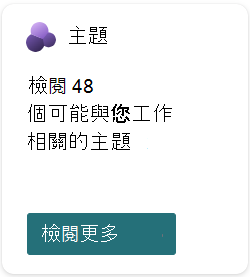
貢獻卡片可用來聯繫已知知識資源擁有者且已經參與知識領域的人。 主題和知識領域會根據檢視者的興趣、目前的專案和專業知識,動態顯示在卡片中。 當檢視者使用參與卡片時,他們會看到快速檢視,讓他們接受或拒絕主題關聯建議。 按一下主題名稱或資源,會將使用者導向至主題頁面,讓他們可以在其中檢視並參與主題。 深入瞭解如何編輯現有的主題。
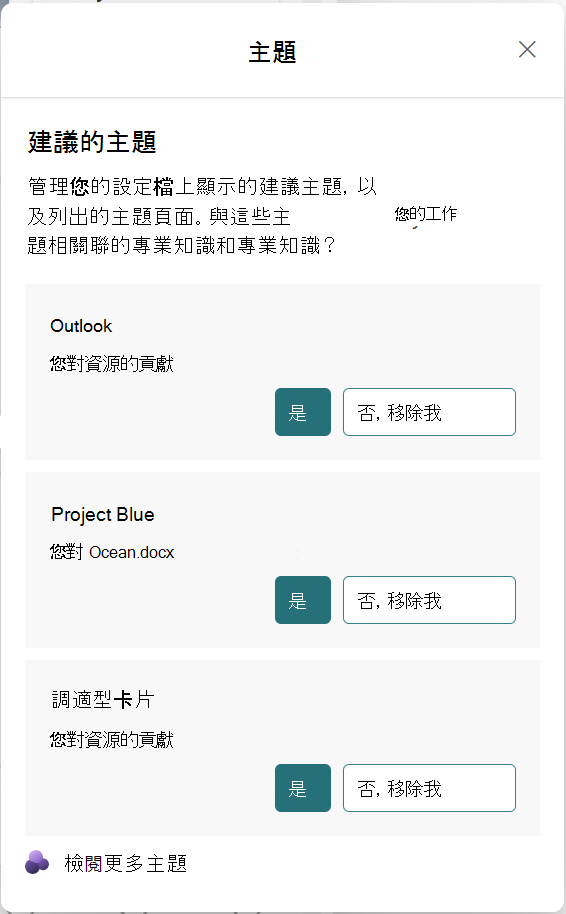
主題探索卡片
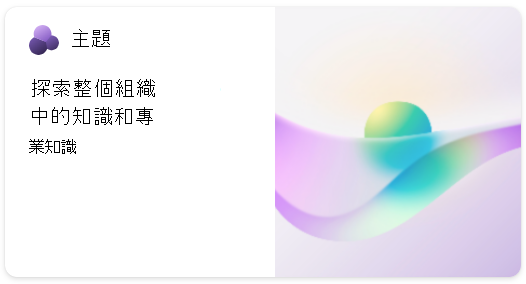
[探索] 卡片可用來檢視想要深入學習或參與主題之人員的主題和知識領域。 當檢視者使用探索卡片時,系統會將他們導向主題中心,讓他們可以在這裡深入瞭解主題並參與。
使用主題卡片
注意事項
您需要組織SharePoint 主網站的網站擁有者許可權或更高許可權,才能編輯Viva Connections儀表板。
主題卡片可以新增至Viva Connections儀表板。 儀表板是Viva Connections體驗的一部分,可呈現與檢視器相關的工具和內容。 深入瞭解如何將主題卡片新增至儀表板。
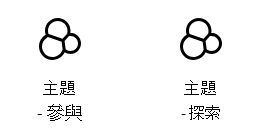
首先,流覽至SharePoint 首頁網站,然後在 [設定] 面板中選取 [管理Viva Connections]。
選 取 [建立儀表板] 或 [檢視儀表板]。
選取 [新增卡片 ],然後選取其中一個主題卡片。
選取 [ 編輯 (鉛筆圖示) 以開啟 [設定] 面板,您可以在其中選擇卡片大小,並將物件新增至目標。
參與卡片編輯面板 探索卡片編輯面板 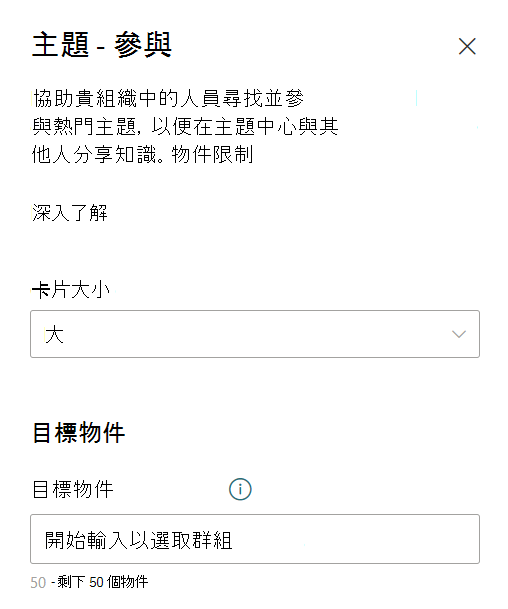
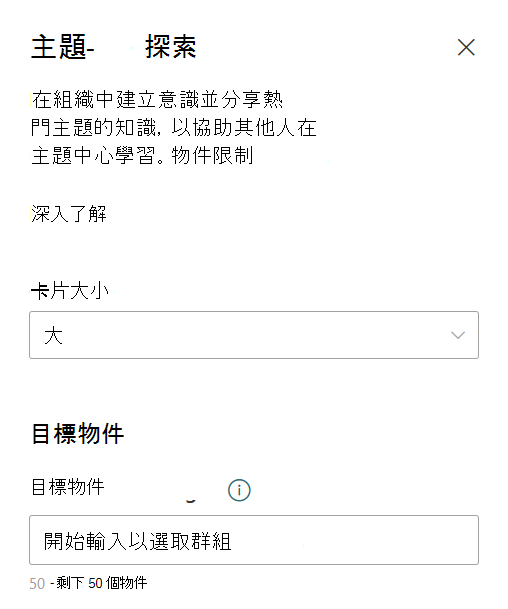
規劃為 卡片套用目標物件 ,以確保相關內容會顯示給適當的物件。
在與其他人共用之前,選取右上角的[預覽],以預覽不同物件和裝置的體驗。
其他資源
意見反應
即將登場:在 2024 年,我們將逐步淘汰 GitHub 問題作為內容的意見反應機制,並將它取代為新的意見反應系統。 如需詳細資訊,請參閱:https://aka.ms/ContentUserFeedback。
提交並檢視相關的意見反應